ビックカメラのアプリにポイントカードを同期させる方法を解説!
この記事ではビックカメラのアプリにポイントカードを同期させる方法について特集していきます。ビックカメラのアプリをビックカメラ.comでポイントカードと同期させる手順、方法、インストール、アカウントの登録についても紹介します。
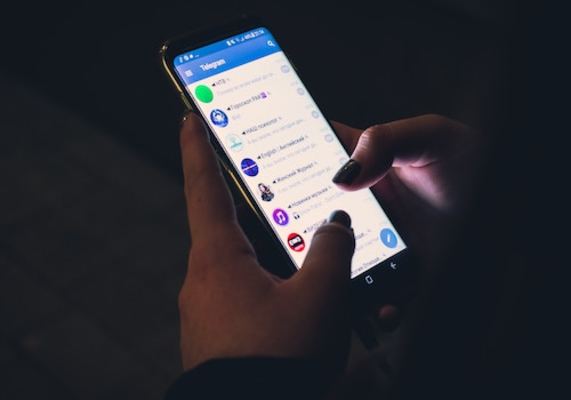
目次
ビックカメラのアプリのダウンロード/インストール方法
この記事では、ビックカメラのアプリでポイントカードと同期させる方法について解説していきます。最初にビックカメラのアプリをインストールしていきましょう。初めての方は是非アプリを導入してみてください。
アプリのダウンロード/インストール手順
ビックカメラのアプリについてはAndroidとiPhoneでインストールできます。それぞれの端末で無料でインストールしていきましょう。
Android
まずはAndroidのスマホからインストールする手順です。この場合はGoogle Playにアクセスします。「ビックカメラ」と検索してインストールするか、以下のリンクにアクセスして直接追加してください。
iPhone
次に、iPhoneからインストールする手順です。iPhoneの場合はAppStoreから検索することで追加できます。または、以下のリンクにアクセスしてからそのままインストールします。
 【LINE Pay】「ビックカメラ」で使う方法!ポイント2重取り方法も解説!
【LINE Pay】「ビックカメラ」で使う方法!ポイント2重取り方法も解説!ビックカメラのアプリでユーザー登録をする方法
ビックカメラのアプリがインストールできましたら早速ユーザー登録していきましょう。最初にやることは、ビックカメラ.comにアカウント登録するという作業です。以下で説明します。
ビックカメラ.com登録
ビックカメラのアプリの他に、ビックカメラのサイトが存在します。ビックカメラ.comというサイトに登録する必要があります。ビックカメラ.comにアクセスすることも可能ですが、アプリからも操作できます。
アカウント取得
ビックカメラ.comでアカウント取得できましたら、そのアカウントと紐づけることで同期ができます。流れについて理解できましたら、いよいよ実際に登録していきましょう。
 【PayPay】「ビックカメラ」の還元率と注意点を解説!
【PayPay】「ビックカメラ」の還元率と注意点を解説!ビックカメラのアプリにポイントカードを同期させる方法
アカウントを取得できましたら、ビックカメラのアプリとポイントカードを同期させていきましょう。本題に入っていきます。
同期の手順
まだ物理的なポイントカードを所有している方は積極的にアプリと同期させておきましょう。まずは以下の手順が必要です。
ビックカメラ.comへログイン
アプリを起動してください。起動後、「≡」をタップし、「新規会員登録」もしくは「ログイン」をタップします。アカウントが既にある場合は「ログイン」を選択します。
ID/パスワード入力
ログインには、IDとパスワードを入力することで次の画面に進みます。持っていない方は上記で紹介したビックカメラ.comで取得しましょう。
新規の場合はポイントカード登録
「新規会員登録」をタップする場合には「ポイントカード登録」の画面になります。この部分にお持ちのカードの番号を入力してください。
 「ヨドバシゴールドポイントカードアプリ」でスマホと共通化する方法!
「ヨドバシゴールドポイントカードアプリ」でスマホと共通化する方法!ビックカメラのアプリで同期を確認する方法
ポイントカードを同期する方法について解説してきました。ここからは同期を確認する方法について紹介します。
同期の確認
同期ができましたらポイントなどのアカウント情報をアプリで確認していきましょう。アプリでは以下の4つについていつでもチェックできます。
ポイントカード番号
まずはポイントカード番号です。ログイン後にトップ画面が表示されますが、左上の「≡」が表示されている部分をタップでチェックできます。
保有ポイント
保有ポイントについては、アプリのトップページ右下にある「ポイント」をタップします。買い物ごとに反映されていきます。
ポイント有効期限
次にポイントの有効期限です。右下の「ポイント」をタップして「ポイント履歴」で詳細を表示することでチェックできます。
バーコード
最後にバーコードの確認です。これについても「ポイント」をタップすることで表示できます。店舗で提示してください。
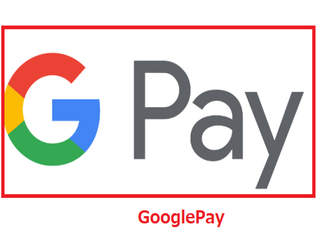 Google Payは凄かった!ポイントカードをまとめて管理できる!
Google Payは凄かった!ポイントカードをまとめて管理できる!合わせて読みたい!ポイントカード・ビックカメラに関する記事一覧
 楽天ポイントカードとアプリの違いは?併用方法も解説!
楽天ポイントカードとアプリの違いは?併用方法も解説! iPhoneで使える「ポイントカードアプリ」のおすすめ16選!
iPhoneで使える「ポイントカードアプリ」のおすすめ16選! 【PayPay】「ビックカメラ」の還元率と注意点を解説!
【PayPay】「ビックカメラ」の還元率と注意点を解説! 【LINE Pay】「ビックカメラ」で使う方法!ポイント2重取り方法も解説!
【LINE Pay】「ビックカメラ」で使う方法!ポイント2重取り方法も解説!














